Crear y publicar nueva topología en Skype Empresarial Server
Resumen: Obtenga información sobre cómo crear, publicar y comprobar una topología nueva antes de instalar Skype Empresarial Server.
Antes de poder instalar el sistema Skype Empresarial Server en cada uno de los servidores de la topología, debe crear una topología y publicarla. Cuando se publica una topología, se carga información relativa a ella en la base de datos del Almacén de administración central. Si se trata de un grupo de servidores Enterprise Edition, la base de datos del Almacén de administración central se creará la primera vez que se publique una topología nueva. Si se trata de Standard Edition, deberá ejecutar el proceso Preparar first Standard Edition Server desde el Asistente para la implementación antes de publicar una topología. Esto prepara a Standard Edition con la instalación de una instancia de SQL Server Express Edition y con la creación del Almacén de administración central. Puede realizar los pasos del 1 al 5 en cualquier orden. Sin embargo, debe realizar los pasos 6, 7 y 8 en orden y después de los pasos 1 a 5, como se describe en el diagrama. Cómo crear y publicar una topología nueva se describe en el paso 6 de 8.
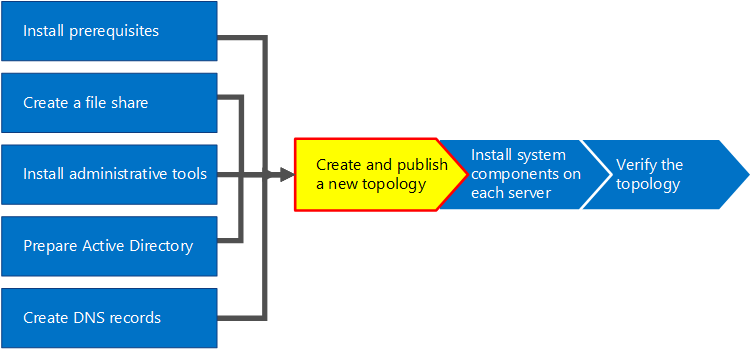
Create and publish new topology
Puede usar Skype Empresarial Server Generador de topologías para diseñar, definir, configurar y publicar topologías. Anteriormente en este artículo, se instaló esta herramienta al instalar las herramientas administrativas. Al crear una topología, puede seleccionar varias opciones diferentes. En este procedimiento, creará una topología básica con conferencias.
Importante
Skype Empresarial Server requiere SQL Server para poder operar. Las bases de datos principales se conocen como Almacén de administración central. Si implementa Enterprise Edition, estas bases de datos se crean cuando publique una topología con los pasos descritos a continuación. En este caso, el Generador de topologías le pedirá que suministre la información de conexión a una instalación de SQL Server. Si tiene previsto implementar Standard Edition, necesitará instalar SQL Server Express Edition antes de definir y publicar la nueva topología. Para instalar SQL Server Express Edition, necesita abrir el Asistente para la implementación en el servidor que será el servidor front-end y, luego, ejecutar Preparar el primer servidor Standard Edition. Cuando haga clic en Preparar el primer servidor Standard Edition, el Asistente para la implementación instalará automáticamente SQL Server Express Edition y creará las bases de datos del Almacén de administración central.
Crear una topología
Inicie sesión como usuario estándar con acceso al Generador de topologías.
Abra Skype Empresarial Server Generador de topología.
Seleccione Nueva topología y haga clic en Aceptar.
Seleccione una ubicación y un nombre de archivo para el archivo de configuración de la topología.
Nota
La configuración de la topología se guarda como un archivo XML (.tbxml) del Generador de topologías. Cuando una topología se publica, la información de configuración se envía desde el archivo a la base de datos de SQL Server. Cuando se vuelva a abrir el Generador de topologías en el futuro, se puede descargar la configuración existente desde SQL Server directamente en el Generador de topologías para, luego, publicarla de nuevo en SQL Server o guardarla como un archivo de configuración del Generador de topologías.
En la pantalla Definir el dominio principal, escriba el dominio SIP principal y haga clic en Siguiente. En este ejemplo, usamos
contoso.local, como se muestra en la ilustración.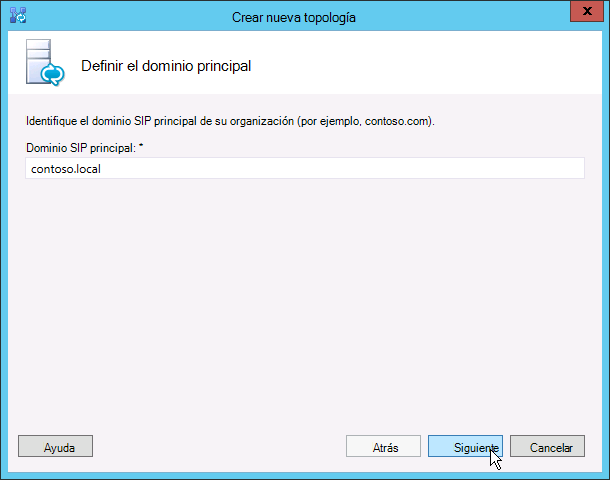
Agregue todos los dominios SIP compatibles adicionales y, luego, haga clic en Siguiente.
Escriba un Nombre y una Descripción para el primer sitio (ubicación) y, luego, haga clic en Siguiente, como se muestra en la figura.
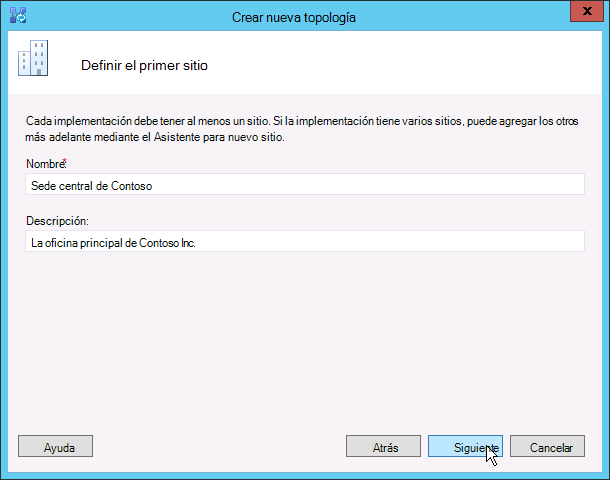
Escriba los datos para el sitio en Ciudad, Estado o provincia y Código de país o región y, luego, haga clic en Siguiente.
Haga clic en Finalizar para completar la definición de la nueva topología. El Asistente para el nuevo servidor front-end se inicia de forma automática.
Definir un grupo de servidores front-end o un servidor Standard Edition
Revise los requisitos previos del asistente y, luego, haga clic en Siguiente.
Escriba el nombre de dominio completo (FQDN) del grupo de servidores, seleccione Grupo de servidores front-end Enterprise Edition o Servidor Standard Edition y, luego, haga clic en Siguiente, como se indica en la figura.
Propina
Skype Empresarial Server Enterprise Edition pueden incluir varios servidores que trabajan juntos para proporcionar el rol front-end. Cuando se usan varios servidores para cumplir el rol, se denomina grupo. Por lo tanto, varios servidores que trabajan juntos para proporcionar el rol front-end también se conocen como el grupo de servidores front-end. Skype Empresarial Server Standard Edition solo puede incluir un único servidor para proporcionar el rol front-end. Es común hacer referencia al grupo de servidores front-end incluso si solo un único servidor está proporcionando el rol.
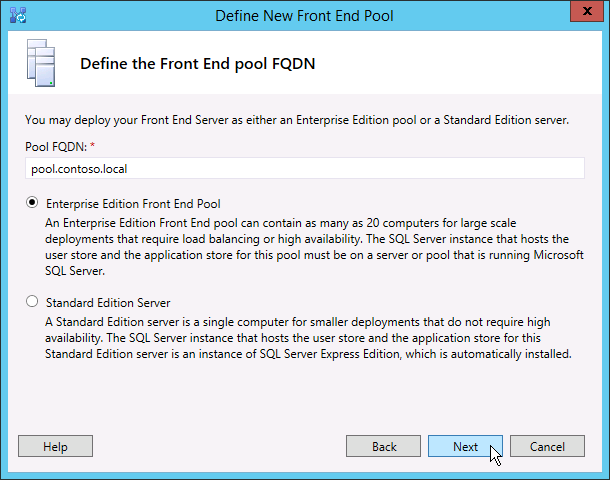
Escriba los nombres de dominio completos (FQDN) de todos los equipos en el grupo y, luego, haga clic en Siguiente, como se muestra en la figura.
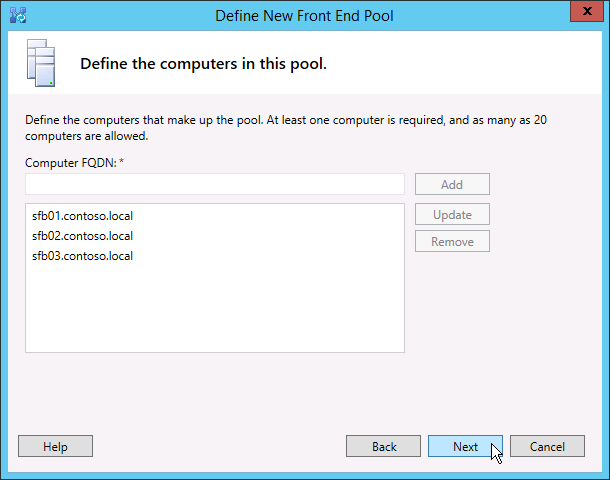
Seleccione las características que se incluirán en esta topología y, luego, haga clic en Siguiente, como se muestra en la figura.
Nota
Skype Empresarial Server incluye muchas características avanzadas. Revise la documentación sobre la implementación y la planeación para cada característica específica que desea usar.
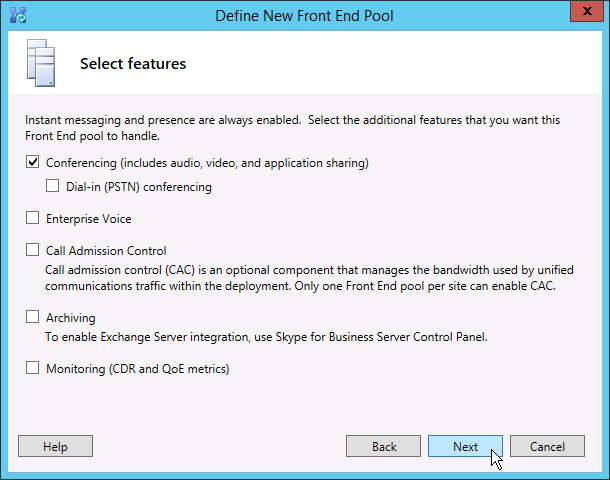
En la página Seleccionar roles de servidor asignados , puede elegir intercalar el servidor de mediación en el servidor front-end o puede implementarlo como un servidor independiente.
Si va a combinar el servidor de mediación en el grupo de servidores front-end Enterprise Edition, asegúrese de que la casilla está activada. El rol de servidor se implementará en los servidores del grupo. Si lo que hará es implementar el servidor de mediación de manera independiente, desactive la casilla correspondiente. Implementará el servidor de mediación en un paso de implementación independiente después de implementar por completo el servidor front-end. Para obtener información detallada sobre una colocación, vea Conceptos básicos de topología para Skype Empresarial Server.
La página Asociar roles de servidor a este grupo de servidores front-end le permite definir y asociar roles de servidor al grupo de servidores front-end. Se encuentra disponible el siguiente rol:
Habilitar un grupo de servidores perimetrales Define y asocia un único servidor perimetral o un grupo de servidores perimetrales. Un servidor perimetral facilita la comunicación y la colaboración entre usuarios de la organización y las personas ajenas a esta, incluidos usuarios federados.
Existen dos escenarios posibles que pueden usarse para implementar y asociar roles de servidor.
Para el escenario uno, se define una nueva topología para una nueva instalación. Puede acometer la instalación de las dos formas siguientes:
Dejar todas las casillas sin activar y definir la topología. Una vez que hayan publicado, configurado y comprobado los roles de los servidores front-end y back-end, puede volver a ejecutar el Generador de topologías para agregar los servidores de roles a la topología. Esta estrategia le permitirá comprobar el servidor front-end y el servidor que ejecuta SQL Server sin las complicaciones añadidas de los roles adicionales. Una vez completada la prueba inicial, puede volver a ejecutar el Generador de topologías para seleccionar los roles que necesite implementar.
Seleccione los roles que necesita instalar y, luego, configure el hardware para hospedar los roles seleccionados.
Para el escenario dos, tiene una implementación existente y la infraestructura está preparada para nuevos roles, o bien necesita asociar roles existentes con un nuevo servidor front-end.
En este caso, seleccionará los roles que pretenda implementar o asociar con el nuevo servidor front-end. En cualquier caso, continuará con la definición de los roles, la configuración de cualquier hardware necesario y procederá con la instalación.
Luego, definirá el almacén de SQL Server que se usará con la topología. En este ejemplo, usaremos la instancia predeterminada. Para obtener más información sobre las características de SQL Server, como la alta disponibilidad, consulte Planear la alta disponibilidad y la recuperación ante desastres en Skype Empresarial Server.
Para usar el almacén de SQL Server existente que ya se ha definido en la topología, seleccione una instancia del Almacén de SQL.
Para definir una nueva instancia de SQL Server para almacenar información del grupo, haga clic en Nuevo y especifique el SQL Server FQDN en el cuadro de diálogo Definir nuevo almacén de SQL.
Para especificar el nombre de una instancia de SQL Server, seleccione Instancia con nombre y, luego, especifique el nombre de la instancia.
Para usar la instancia predeterminada, haga clic en Instancia predeterminada.
Para utilizar la creación de reflejo de SQL, seleccione Habilitar creación de reflejo del almacén de SQL Server y seleccione una instancia existente (o bien cree una).
Nota
La creación de reflejos de SQL está disponible en Skype Empresarial Server 2015, pero ya no es compatible con Skype Empresarial Server 2019. Los grupos de disponibilidad AlwaysOn, las instancias de clúster de conmutación por error AlwaysOn (FCI) y los métodos de clústeres de conmutación por error de SQL son los preferidos con Skype Empresarial Server 2019.
En este ejemplo, escribimos el FQDN de SQL Server, configuramos las opciones de alta disponibilidad pertinentes y hacemos clic en Aceptar, como se indica en la figura.
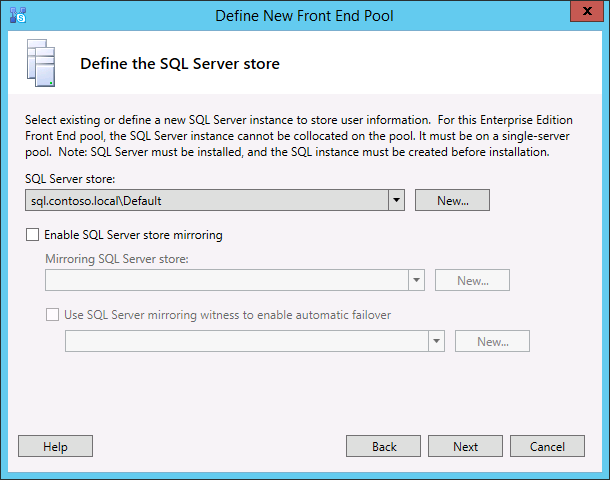
Decida si prefiere habilitar la creación de reflejo del almacén de SQL Server o el testigo de creación de reflejo de SQL Server y, luego, haga clic en Siguiente.
Defina el recurso compartido de archivos que desea usar.
Para usar un recurso compartido de archivos ya definido en la topología, seleccione Usar un recurso compartido de archivos ya definido.
Para definir un nuevo recurso compartido de archivos, seleccione Definir un nuevo recurso compartido de archivos en el cuadro FQDN del servidor de archivos, escriba el FQDN del servidor de archivos existente donde se ubicará el recurso compartido de archivos y, luego, escriba un nombre para el recurso compartido de archivos en el cuadro Recurso compartido de archivos.
En este ejemplo, haremos clic en Definir un nuevo almacén de archivos, escribimos el FQDN del servidor de archivos, el recurso compartido de archivos y, luego, hacemos clic en Siguiente.
Nota
El recurso compartido de archivos para Skype Empresarial Server se puede asignar, pero no se recomienda por razones de rendimiento. Tenga en cuenta que en este ejemplo, el recurso compartido de archivos se ha localizado en un único servidor dedicado que actuará como recurso compartido de archivos. Sin embargo, se recomiendan otros sistemas de uso compartido de archivos más sólidos, como DFS que usan Windows Server 2012 R2. Para obtener más información sobre los sistemas de uso compartido de archivos admitidos, consulte Requisitos para su entorno de Skype Empresarial. Para obtener más información sobre cómo crear el recurso compartido de archivos, vea Crear un recurso compartido de archivos en Skype Empresarial Server. Puede definir el recurso compartido de archivos sin haber creado el recurso compartido de archivos. Deberá crear el recurso compartido de archivos en la ubicación que defina antes de publicar la topología.
En la página Especificar la dirección URL de los servicios web, necesita decidir si es preciso reemplazar la dirección URL base del grupo de servidores de servicios web internos. El motivo de este reemplazo está relacionado con el equilibrio de carga. En el tráfico SIP básico se puede usar un equilibrio de carga de DNS sencillo. Pero, el tráfico de red HTTP/S de los servicios web necesita el uso de una solución de equilibrio de carga de hardware o software compatible. Para los equilibradores de carga admitidos, consulte Infraestructura para Skype Empresarial. En este ejemplo, usamos el equilibrio de carga de DNS para el tráfico SIP y una solución de equilibrio de carga de software compatible. Como vamos a dividir el tráfico de este modo, tendremos que reemplazar el FQDN del grupo de servicios web internos. Opcionalmente, si tuviéramos un equilibrador de carga de primer nivel y enviáramos todo el tráfico a través de él en vez de usar el equilibrio de carga de DNS para el tráfico SIP, no sería necesario reemplazar la dirección URL de los servicios web.
En la sección DNS de este tema, hemos creado un registro A para
webint.contoso.local. Esta es la dirección URL que estamos usando para el tráfico HTTP/S de los servicios web y, como tal, necesita pasar por el equilibrador de carga de software compatible que hemos configurado. Por lo tanto, en este ejemplo, invalidamos la dirección URL para permitir a Skype Empresarial Server saber que todo el tráfico HTTP/S debe ir awebint.contoso.localen lugar depool.contoso.local, como se muestra en la ilustración. Para obtener más información sobre el equilibrio de carga, vea Requisitos de equilibrio de carga para Skype Empresarial.Importante
La dirección URL base es la identidad de los servicios web para la dirección URL, sin la porción https://. Por ejemplo, si la dirección URL completa de los servicios web del grupo es
https://webint.contoso.local, la dirección URL base eswebint.contoso.local.- Si va a configurar el equilibrio de carga de DNS, como es el caso de este ejemplo, active la casilla Reemplazar el FQDN del grupo de servicios web internos y escriba la dirección URL base interna (que necesita ser distinta del FQDN del grupo de servidores) en URL base interna.
Precaución
Si decide reemplazar los servicios web externos por un FQDN de definición propia, todos los FQDN necesitan ser diferentes de cualquier otro grupo de servidores front-end, director o grupo de directores. Use solo caracteres estándar (como A-Z, a-z, 0-9 y guiones) cuando defina direcciones URL o nombres de dominio completos. No utilice caracteres Unicode ni de subrayado. Por lo general, los DNS externos y las entidades de certificación (CA) públicas no admiten caracteres que no sean estándares en un FQDN o en una dirección URL (es decir, cuando el FQDN o la dirección URL se necesitan asignar al nombre de sujeto o al nombre de sujeto alternativo en el certificado).
También puede escribir la dirección URL base externa en URL base externa. En tal caso, escribiríamos una dirección URL base externa de forma que se distinguiera de los nombres de dominio internos. Por ejemplo, su dominio interno es
contoso.local, pero su nombre de dominio externo escontoso.com. Definiría la dirección URL con el nombre decontoso.comdominio, ya que debe ser resolvible desde DNS público. También es importante en el caso de un proxy inverso. El nombre de dominio de la dirección URL base externa sería el mismo que el nombre de dominio del FQDN del servidor proxy inverso. El acceso HTTP al grupo de servidores front-end es necesario para la presencia y la mensajería instantánea en los clientes móviles.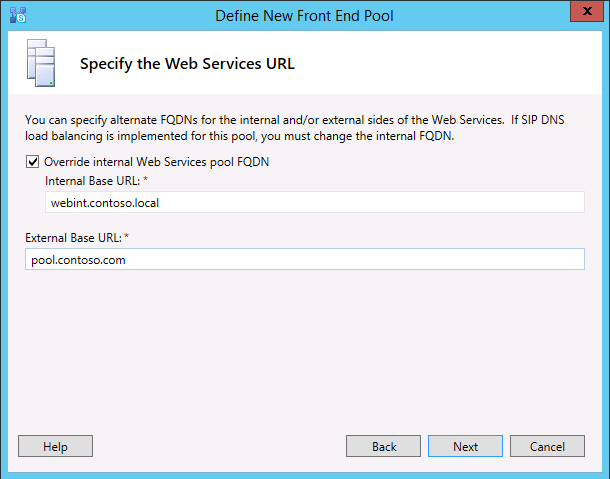
Si seleccionó Conferencias en la página Seleccionar características, tendrá que seleccionar un servidor de Office Web Apps. Haga clic en Nuevo para iniciar el cuadro de diálogo.
En el cuadro de diálogo Definir nuevo servidor de Office Web Apps, escriba el FQDN del servidor de Office Web Apps en el cuadro FQDN del servidor Office Web Apps; al hacerlo, la dirección URL de detección del servidor de Office Web Apps tendrá que aparecer automáticamente en el cuadro Dirección URL de detección del servidor de Office Web Apps.
Si el servidor de Office Web Apps está instalado de forma local y en la misma zona de red que Skype Empresarial Server, no seleccione la opción Office Web Apps Server se implementa en una red externa (es decir, perímetro/Internet).
Si Office Web Apps Server está implementado fuera del firewall interno, seleccione la opción Office Web Apps Server se implementa en una red externa (es decir, en el perímetro/Internet).
Haga clic en Finalizar para completar la configuración. Si ha definido otros servidores de roles en la página Asociar roles de servidor con este grupo de servidores front-end, se abrirán páginas del Asistente para la configuración de roles independientes para que pueda configurar los roles de servidor. En este ejemplo solo seleccionamos las conferencias.
Configurar direcciones URL sencillas
En generador de topología, haga clic con el botón secundario en el Skype Empresarial Server nodo superior y, a continuación, haga clic en Editar propiedades, tal y como se muestra en de la ilustración.
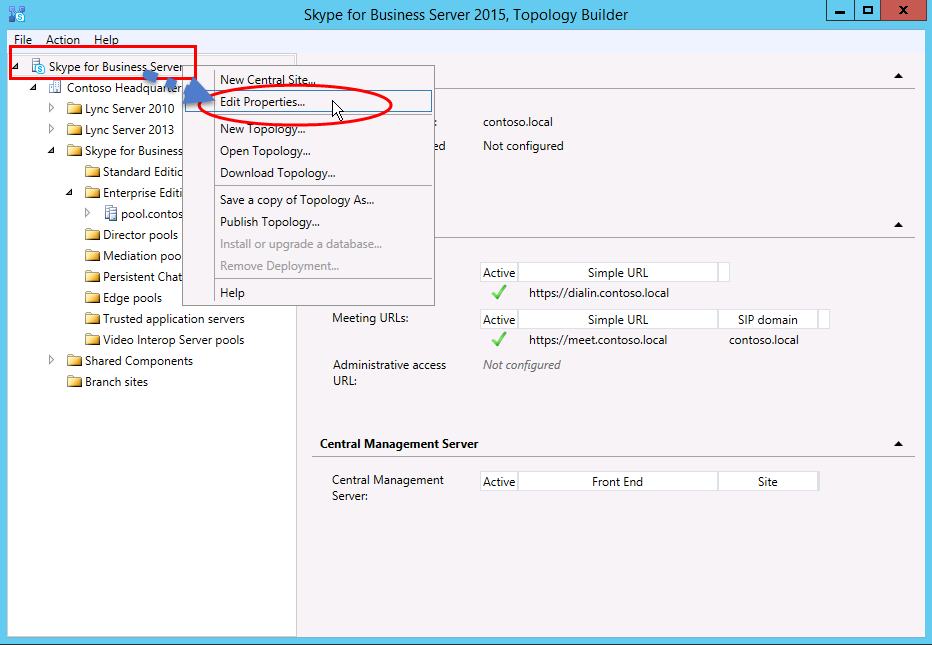
En el panel Direcciones URL sencillas, seleccione Direcciones URL de acceso telefónico: (marcado) o Direcciones URL de reunión: (reunión) para editarlas. Luego, haga clic en Editar dirección URL.
Actualice la dirección URL con el valor que quiera y haga clic en Aceptar para guardar la dirección URL modificada. Debe configurar la url simple mediante el dominio SIP externo para que los usuarios externos puedan unirse a reuniones, por ejemplo,
contoso.com, que es externo, en lugar decontoso.local, que es un dominio interno. Por lo tanto, el dominio SIP necesita poder resolverse por medio del DNS externo.Edite la dirección URL de reunión realizando los mismos pasos, si es necesario.
Para definir la dirección URL sencilla de administración opcional
En el Generador de topologías, haga clic con el botón secundario en el nodo de Skype Empresarial Server y, a continuación, haga clic en Editar propiedades.
En el cuadro Dirección URL de acceso administrativo, escriba la url sencilla que desea para el acceso administrativo a Skype Empresarial Server Panel de control y, a continuación, haga clic en Aceptar.
Propina
Recomendamos usar la dirección URL más simple posible como dirección URL sencilla de administración. La opción más sencilla es https://admin.<dominio>. La dirección URL de Administración puede ser un dominio interno o externo, por ejemplo,
contoso.localocontoso.com, siempre y cuando cualquiera de los registros se pueda resolver en el DNS interno.Importante
Si modifica una dirección URL sencilla después de la implementación inicial, necesita saber qué cambios influyen en los certificados y registros del Sistema de nombres de dominio (DNS) relativos a las direcciones URL sencillas. Si el cambio afecta a la base de una dirección URL sencilla, también debe cambiar los registros y certificados DNS. Por ejemplo, cambiar de
https://sfb.contoso.com/Meetahttps://meet.contoso.comcambia la dirección URL base de sfb.contoso.comameet.contoso.com, por lo que tendría que cambiar los registros y certificados DNS para hacer referencia ameet.contoso.com. Si cambiaste la url simple dehttps://sfb.contoso.com/Meetahttps://sfb.contoso.com/Meetings, la dirección URL base desfb.contoso.compermanece igual, por lo que no se necesitan cambios en el DNS ni en el certificado. Sin embargo, siempre que cambie un nombre de DIRECCIÓN URL simple, debe ejecutar el cmdlet Enable-CsComputer en cada servidor Front-End y Director para registrar el cambio.
Publicar y comprobar la topología
Compruebe que todas las URL sencillas están configuradas correctamente.
Confirme que el servidor basado en SQL Server está en línea y disponible para el equipo donde el Generador de topologías está instalado, incluidas todas las reglas de firewall necesarias.
Confirme que el recurso compartido de archivos esté disponible y que los permisos correctos estén definidos.
Confirme que se han definido en la topología los roles de servidor correctos que cumplen los requisitos de la implementación.
Compruebe que los servidores existen en los Servicios de dominio de Active Directory (AD DS). Esto sucede automáticamente cuando los servidores se unen al dominio.
Tras comprobar la topología y constatar que no hay errores de validación, estará listo para publicar la topología. Si hay errores de validación, necesitará corregirlos para poder publicarla.
Haga clic con el botón derecho en el nodo Skype Empresarial Server y, luego, haga clic en Publicar topología.
En la página Publicar la topología, haga clic en Siguiente.
En la página Seleccionar servidor de administración central, seleccione un grupo de servidores front-end, como se muestra en la figura.
Nota
Puede hacer clic en Opciones avanzadas para configurar las ubicaciones de los archivos de la base de datos.
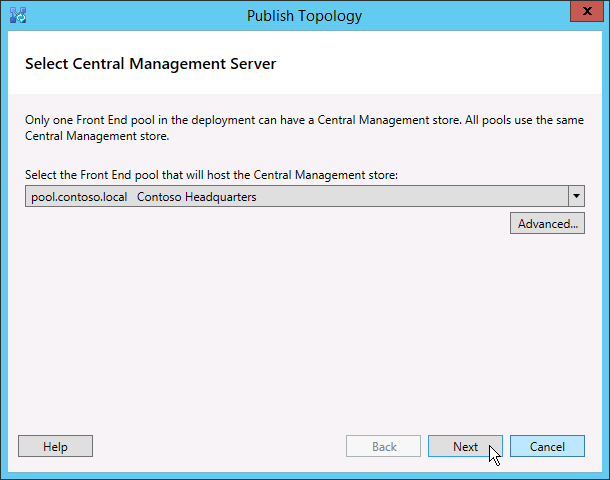
En la página Crear bases de datos, seleccione las bases de datos que desea publicar.
Nota
Si no tiene los derechos adecuados para crear las bases de datos, puede desactivar las casillas situadas junto a esas bases de datos y alguien con los derechos adecuados puede crear posteriormente las bases de datos. Para obtener más información sobre los requisitos, consulte Requisitos del servidor para Skype Empresarial Server.
Opcionalmente, haga clic en Opciones avanzadas. Las opciones avanzadas de colocación de archivos de datos de SQL Server permiten seleccionar las siguientes opciones:
Determinar automáticamente la ubicación del archivo de base de datos: esta opción determina el mejor rendimiento operativo en función de la configuración de disco del servidor basado en SQL Server distribuyendo los archivos de registro y datos a la mejor ubicación.
Usar SQL Server valores predeterminados de instancia: esta opción coloca los archivos de registro y de datos en el servidor basado en SQL Server mediante la configuración de la instancia. No usa la función operativa del servidor basado en SQL Server para saber cuáles son las mejores ubicaciones para los archivos de datos y de registro. El administrador de SQL Server suele mover los archivos de datos y de registro a ubicaciones que son adecuadas para los procedimientos de administración de la organización y del servidor basado en SQL Server.
Haga clic en Aceptar y, luego, en Siguiente.
Opcionalmente, haga clic en Opciones avanzadas. Las opciones avanzadas de colocación de archivos de datos de SQL Server permiten seleccionar las siguientes opciones:
Determinar automáticamente la ubicación del archivo de base de datos: esta opción determina el mejor rendimiento operativo en función de la configuración de disco del servidor basado en SQL Server distribuyendo los archivos de registro y datos a la mejor ubicación.
Usar SQL Server valores predeterminados de instancia: esta opción coloca los archivos de registro y de datos en el servidor basado en SQL Server mediante la configuración de la instancia. No usa la función operativa del servidor basado en SQL Server para saber cuáles son las mejores ubicaciones para los archivos de datos y de registro. El administrador de SQL Server suele mover los archivos de datos y de registro a ubicaciones que son adecuadas para los procedimientos de administración de la organización y del servidor basado en SQL Server.
Haga clic en Aceptar.
Haga clic en Siguiente para completar el proceso de publicación.
Nota
Un error muy habitual en este paso es que las bases de datos de SQL Server no se pueden crear. Cuando el proceso no se puede completar, se muestra un error, como se indica en la figura. Lo más probable es que esto se deba a que el usuario está tratando de crear la base de datos, pero carece de los permisos adecuados para ello, o bien a que no se puede establecer contacto con el sistema SQL Server por un problema de firewall o de red.
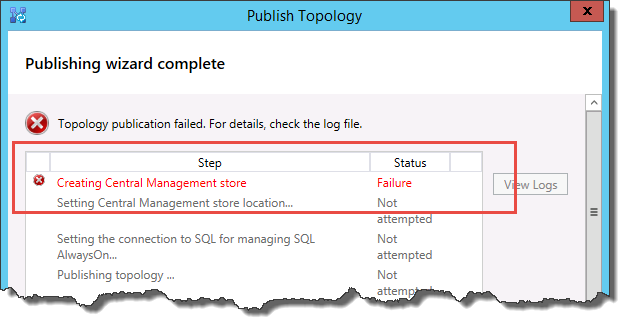
Cuando se completa el proceso de publicación, se presenta un vínculo para abrir una lista de los pasos siguientes. Haga clic en Hacer clic aquí para abrir la lista de tareas pendientes para ver los próximos pasos y, luego, haga clic en Finalizar.
El mensaje "Se completó con advertencias" durante la creación de la base de datos no significa que se hayan producido errores. El proceso de instalación tiene que cambiar la configuración de SQL Server para que Skype Empresarial Server funcione correctamente. Cuando una configuración se modifica en SQL Server, se registra como una advertencia, ya que así los administradores de SQL Server pueden saber exactamente si el proceso de instalación ha finalizado. Si recibe una advertencia, puede seleccionar el registro y, a continuación, hacer clic en Ver registros para ver los detalles de la advertencia.
Cuando la topología se haya publicado correctamente, puede empezar a instalar una réplica local del almacén de administración central en cada servidor que ejecute Skype Empresarial Server en la topología. Recomendamos empezar por el primer grupo de servidores front-end.